ansys有限元分析作业经典案例教程文件
- 格式:doc
- 大小:1.90 MB
- 文档页数:13
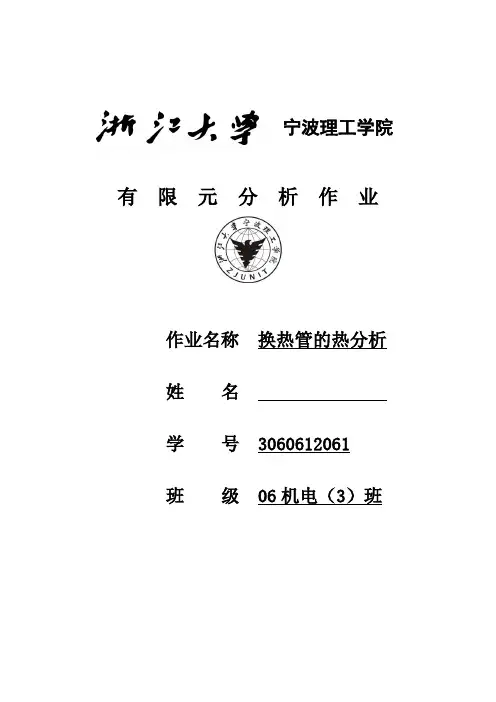
有 限 元 分 析 作 业作业名称 换热管的热分析姓 名学 号 3060612061班 级 06机电(3)班宁波理工学院题目:换热管的热分析:本题要确定的是一个换热器中带管板结构答对换热管的温度分布和应力分布。
单程换热器的其中一根换热管和与其相连的两端管板结构,壳程介质为热蒸汽,管程介质为液体操作介质,热换管材料为不锈钢,膨胀系数为616.5610-⨯℃1-,泊松比为0.3,弹性模量为51.7210MPa ⨯,热导率为15.1/(W m ⋅℃);管板材料也为不锈钢,膨胀系数为617.7910-⨯℃1-,泊松比为0.3,弹性模量为51.7310MPa ⨯,热导率为15.1/(W m ⋅℃),壳程蒸汽温度为250℃,表面传热系数为23000/W m ℃,壳程压力为8.1MPa,管程液体温度200℃,表面传热系数为426/(W m ⋅℃);管程压力为5.7MPa.换热管内径为0.01295m,外径0.01905m,管板厚度0.05m,换热管长度为0.5m,部分管板材料长和宽均为0.013m.换热管和管板结构如下图:1. 定义工作文件名和文件标题(1) 定义工作文件名:执行Utility Menu-File-Chang Jobname(2) 定义工作标题:执行Utility Menu-File-Change Tile(3) 关闭坐标符合现实:执行Utility Menu-PlotCtrls-WindowsCtrols-Window Options-Location of triad ,单击OK 按钮。
2. 定义材料属性和单元类型(1) 定义单元类型,执行Main Menu-Preprocessor-Element Type-Add 弹出Element Type 对话框,分别选择Theml solid和Brick 20node 90选项,单击OK按钮.如下图1-1所示:1-1(2)定义材料属性执行:Main menu-Preprocessor-Material Props-Material models,在Define material model behavior对话框中,双击Structual-Linear-Elastic-Isotropic,在弹出的对话框中,EX后输入1.73E11,在PRXY后输入0.3,单击OK按钮,如下图1-2所示:1-2连续单击Thermal expansion-Secant coefficient-Isotropic,在弹出的对话框中,ALPX 后输入17.79E-6,单击OK按钮。
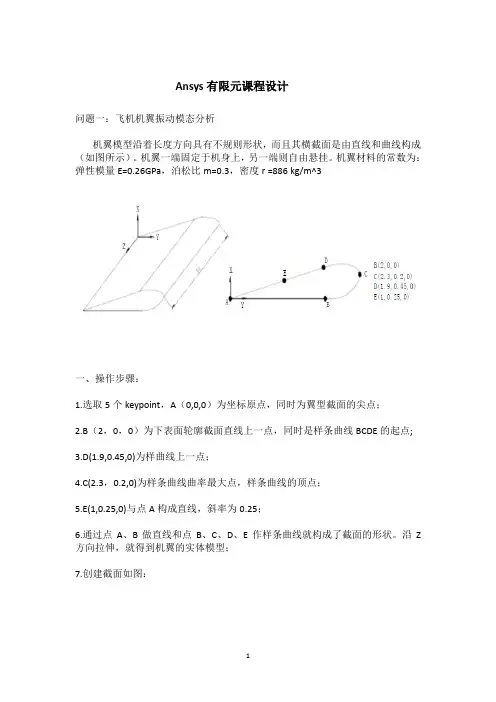
Ansys有限元课程设计问题一:飞机机翼振动模态分析机翼模型沿着长度方向具有不规则形状,而且其横截面是由直线和曲线构成(如图所示)。
机翼一端固定于机身上,另一端则自由悬挂。
机翼材料的常数为:弹性模量E=0.26GPa,泊松比m=0.3,密度r=886kg/m^3一、操作步骤:1.选取5个keypoint,A(0,0,0)为坐标原点,同时为翼型截面的尖点;2.B(2,0,0)为下表面轮廓截面直线上一点,同时是样条曲线BCDE的起点;3.D(1.9,0.45,0)为样曲线上一点;4.C(2.3,0.2,0)为样条曲线曲率最大点,样条曲线的顶点;5.E(1,0.25,0)与点A构成直线,斜率为0.25;6.通过点A、B做直线和点B、C、D、E作样条曲线就构成了截面的形状。
沿Z 方向拉伸,就得到机翼的实体模型;7.创建截面如图:机翼材料的常数为:弹性模量E=0.26GPa,泊松比m=0.3,密度r=886kg/m^3 8.定义网格密度并进行网格划分:选择面单元PLANE42和体单元SOLID45进行划分网格求解。
面网格选择单元尺寸为0.00625,体网格划分时按单元数目控制网格划分,选择单元数目为109.对模型施加约束,由于机翼一端固定在机身上所以在机翼截面的一端所有节点施加位移和旋转约束二、有限元处理结果及分析:机翼的各阶模态及相应的变形:一阶振动模态图:二阶振动模态图:三阶振动模态图:四阶振动模态图:五阶振动模态图:命令流:/FILNAM,MODAL/TITLE,Modal analysis of a modal airplane wing /PMETH,OFF,0KEYW,PR_STRUC,1/UIS,MSGPOP,3/PREP7ET,1,PLANE42ET,2,SOLID45MP,EX,1,380012MP,PRXY,1,0.3MP,DENS,1,1.033E-3K,1,K,2,2K,3,2.3,0.2K,4,1.9,0.45K,5,1,0.25/TRIAD,OFF/PNUM,KP,1LSTR,1,2LSTR,5,1BSPLIN,2,3,4,5,,,-1,0,,-1,-0.25,, AL,1,2,3ESIZE,0.25MSHKEY,0MSHAPE,0,2DAMESH,1SAVEESIZE,,10TYPE,2VEXT,1,,,0,0,10/SOLUANTYPE,MODAL MODOPT,SUBSP,5,,,,OFF EQSLV,SPARMXPAND,5,,,,0.001 LUMPM,0PSTRES,0ESEL,U,TYPE,,1NSEL,S,LOC,Z,0D,ALL,ALLALLSEL,ALLSOLVE/POST1SET,LISTSET,FIRSTPLDI,,ANMODE,10,0.5,,0FINISH13/EXIT,ALL问题二:内六角扳手静力分析内六角扳手在日常生产生活当中运用广泛,先受1000N的力产生的扭矩作用,然后在加上200N力的弯曲,分析算出在这两种外载作用下扳手的应力分布。
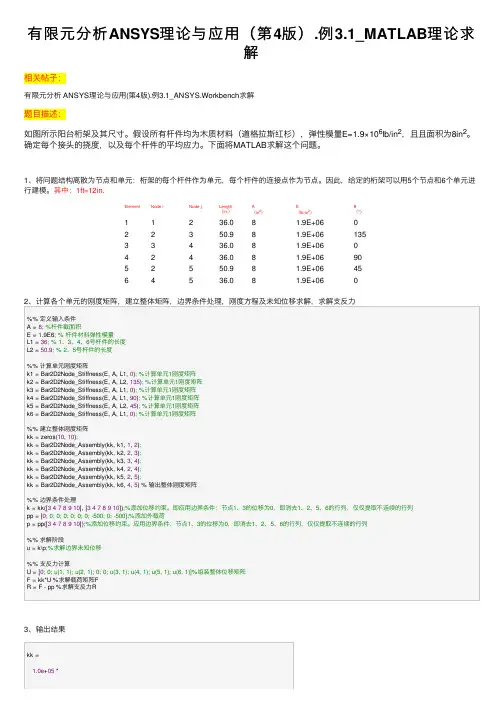
有限元分析ANSYS理论与应⽤(第4版).例3.1_MATLAB理论求解相关帖⼦:有限元分析 ANSYS理论与应⽤(第4版).例3.1_ANSYS.Workbench求解题⽬描述:如图所⽰阳台桁架及其尺⼨。
假设所有杆件均为⽊质材料(道格拉斯红杉),弹性模量E=1.9×106lb/in2,且且⾯积为8in2。
确定每个接头的挠度,以及每个杆件的平均应⼒。
下⾯将MATLAB求解这个问题。
1、将问题结构离散为节点和单元:桁架的每个杆件作为单元,每个杆件的连接点作为节点。
因此,给定的桁架可以⽤5个节点和6个单元进⾏建模。
其中:1ft=12in.Element Node i Node j Length(in.)A(in2)E(lb/in2)θ(°)11236.08 1.9E+06022350.98 1.9E+0613533436.08 1.9E+06042436.08 1.9E+069052550.98 1.9E+064564536.08 1.9E+0602、计算各个单元的刚度矩阵,建⽴整体矩阵,边界条件处理,刚度⽅程及未知位移求解,求解⽀反⼒%% 定义输⼊条件A = 8; %杆件截⾯积E = 1.9E6; % 杆件材料弹性模量L1 = 36; % 1、3、4、6号杆件的长度L2 = 50.9; % 2、5号杆件的长度%% 计算单元刚度矩阵k1 = Bar2D2Node_Stiffness(E, A, L1, 0); %计算单元1刚度矩阵k2 = Bar2D2Node_Stiffness(E, A, L2, 135); %计算单元1刚度矩阵k3 = Bar2D2Node_Stiffness(E, A, L1, 0); %计算单元1刚度矩阵k4 = Bar2D2Node_Stiffness(E, A, L1, 90); %计算单元1刚度矩阵k5 = Bar2D2Node_Stiffness(E, A, L2, 45); %计算单元1刚度矩阵k6 = Bar2D2Node_Stiffness(E, A, L1, 0); %计算单元1刚度矩阵%% 建⽴整体刚度矩阵kk = zeros(10, 10);kk = Bar2D2Node_Assembly(kk, k1, 1, 2);kk = Bar2D2Node_Assembly(kk, k2, 2, 3);kk = Bar2D2Node_Assembly(kk, k3, 3, 4);kk = Bar2D2Node_Assembly(kk, k4, 2, 4);kk = Bar2D2Node_Assembly(kk, k5, 2, 5);kk = Bar2D2Node_Assembly(kk, k6, 4, 5) % 输出整体刚度矩阵%% 边界条件处理k = kk([3478910], [3478910]);%添加位移约束。
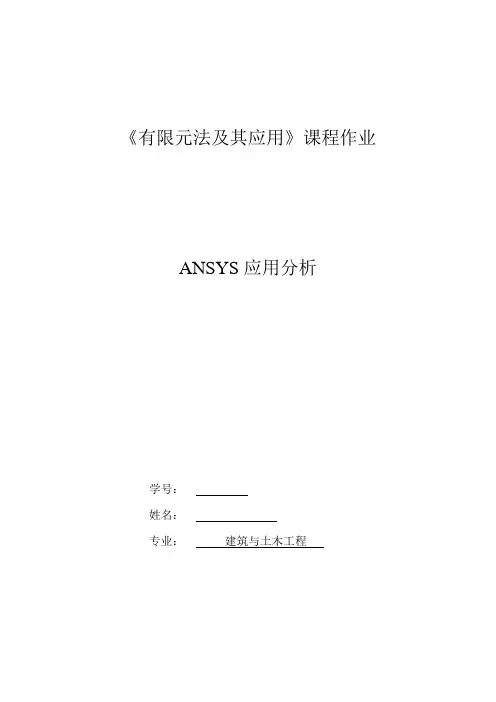
《有限元法及其应用》课程作业ANSYS应用分析学号:姓名:专业:建筑与土木工程角托架的有限元建模与分析一 、模型介绍本模型是关于一个角托架的简单加载,线性静态结构分析问题,托架的具体形状和尺寸如图所示。
托架左上方的销孔被焊接完全固定,其右下角的销孔受到锥形压力载荷,角托架材料为Q235A 优质钢。
角托架材料参数为:弹性模量366E e psi =;泊松比0.27ν=托架图(厚度:0.5)二、问题分析因为角托架在Z 方向尺寸相对于其在X,Y 方向的尺寸来说很小,并且压力荷载仅作用在X,Y 平面上,因此可以认为这个分析为平面应力状态。
三、模型建立3.1 指定工作文件名和分析标题(1)选择菜单栏Utility Menu →File →Jobname 命令.系统将弹出Jobname(修改文件名)对话框,输入bracket(2)定义分析标题GUI :Utility Menu>Preprocess>Element Type>Add/Edit/Delete 执行命令后,弹出对话框,输入stress in a bracket 作为ANSYS 图形显示时的标题。
3.2设置计算类型Main Menu: Preferences … →select Structural → OK3.3定义单元类型PLANE82 GUI :Main Menu →Preprocessor →Element Type →Add/Edit/Delete 命令,系统将弹出Element Types 对话框。
单击Add 按钮,在对话框左边的下拉列表中单击Structural Solid →Quad 8node 82,选择8节点平面单元PLANE82。
单击ok ,Element Types 对话框,单击Option ,在Element behavior 后面窗口中选取Plane strs w/thk 后单击ok 完成定义单元类型。
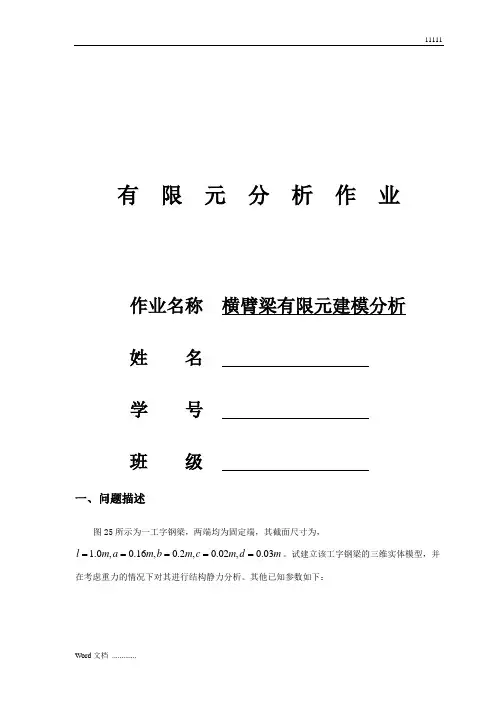
有限元分析作业作业名称横臂梁有限元建模分析姓名学号班级一、问题描述图25所示为一工字钢梁,两端均为固定端,其截面尺寸为,16,2.0,.0===。
试建立该工字钢梁的三维实体模型,并.0=0.1=,l03cmmdm02b,.0mma在考虑重力的情况下对其进行结构静力分析。
其他已知参数如下:弹性模量(也称杨式模量) E= 206GPa ;泊松比3.0=u ;材料密度3/7800m kg =ρ;重力加速度2/8.9s m g =;作用力Fy 作用于梁的上表面沿长度方向中线处,为分布力,其大小Fy=-5000N二、实训目的本实训的目的是使学生学会掌握ANSYS 在三维实体建模方面的一些技术,并深刻体会ANSYS 软件在网格划分方面的强大功能。
三、结果演示使用ASSY S 8。
0软件对该工字钢梁进行结构静图26单元类型库对话框图25 工字钢结构示意图力分析,显示其节点位移云图。
四、实训步骤(一)ASSYS8.0的启动与设置与实训1第一步骤完全相同,请参考。
(二)单元类型、几何特性及材料特性定义1定义单元类型。
点击主菜单中的“Preprocessor>Element Type >Add/Edit/Delete ”,弹出对话框,点击对话框中的“Add…”按钮,又弹出一对话框(图26),选中该对话框中的“Solid ”和“Brick 8node 45”选项,点击“OK ”,关闭图26对话框,返回至上一级对话框,此时,对话框中出现刚才选中的单元类型:Solid45,如图27所示。
点击“Close ”,关闭图27所示对话框。
注:Solid45单元用于建立三维实体结构的有限元分析模型,该单元由8个节点组成,每个节点具有X 、Y 、Z 方向的三个移动自由度。
2.定义材料特性。
点击主菜单中的 “Preprocessor>Material Props >Material Models ”,弹出窗口如图28所示,逐级双击右框中“Structural\ Linear\ Elastic\ Isotropic ”前图标,弹出下一级对话框,在“弹性模量”(EX )文本框中输入:2.06e11,在“泊松比”(PRXY )文本框中输入:0.3,如图29所示,点击“O K ”图28 材料特性参数对话框按钮,回到上一级对话框,然后,双击右框中的“Density ”选项,在弹出对话框的“DENS ”一栏中输入材料密度:7800,点击“OK ”按钮关闭对话框。
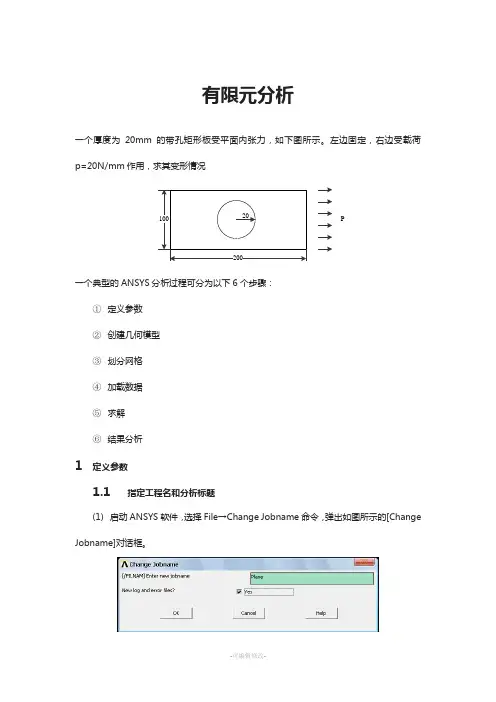
有限元分析一个厚度为20mm的带孔矩形板受平面内张力,如下图所示。
左边固定,右边受载荷p=20N/mm作用,求其变形情况200100P20一个典型的ANSYS分析过程可分为以下6个步骤:①定义参数②创建几何模型③划分网格④加载数据⑤求解⑥结果分析1定义参数1.1指定工程名和分析标题(1)启动ANSYS软件,选择File→Change Jobname命令,弹出如图所示的[Change Jobname]对话框。
(2)在[Enter new jobname]文本框中输入“plane”,同时把[New log and error files]中的复选框选为Yes,单击确定(3)选择File→Change Title菜单命令,弹出如图所示的[Change Title]对话框。
(4)在[Enter new title]文本框中输入“2D Plane Stress Bracket”,单击确定。
1.2定义单位在ANSYS软件操作主界面的输入窗口中输入“/UNIT,SI”1.3定义单元类型(1)选择Main Menu→Preprocessor→Element Type→Add/Edit/Delete命令,弹出如图所示[Element Types]对话框。
(2)单击[Element Types]对话框中的[Add]按钮,在弹出的如下所示[Library of Element Types]对话框。
(3)选择左边文本框中的[Solid]选项,右边文本框中的[8node 82]选项,单击确定,。
(4)返回[Element Types]对话框,如下所示(5)单击[Options]按钮,弹出如下所示[PLANE82 element type options]对话框。
(6)在[Element behavior]下拉列表中选择[Plane strs w/thk]选项,单击确定。
(7)再次回到[Element Types]对话框,单击[close]按钮结束,单元定义完毕。
![Ansys有限元分析实例[教学]](https://uimg.taocdn.com/99170e82bb68a98270fefa71.webp)
Ansys有限元分析实例[教学]有限元分析案例:打点喷枪模组(用于手机平板电脑等电子元件粘接),该产品主要是使用压缩空气推动模组内的顶针作高频上下往复运动,从而将高粘度的胶水从喷嘴中打出(喷嘴尺寸,0.007”)。
顶针是这个产品中的核心零件,设计使用材料是:AISI 4140 最高工作频率是160HZ(一个周期中3ms开3ms关),压缩空气压力3-8bar, 直接作用在顶针活塞面上,用Ansys仿真模拟分析零件的强度是否符合要求。
1. 零件外形设计图:2. 简化模型特征后在Ansys14.0 中完成有限元几何模型创建:3. 选择有限元实体单元并设定,单元类型是SOILD185,由于几何建模时使用的长度单位是mm, Ansys采用单位是长度:mm 压强:3Mpa 密度:Ton/M。
根据题目中的材料特性设置该计算模型使用的材料属性:杨氏模量 2.1E5; 泊松比:0.29; 4. 几何模型进行切割分成可以进行六面体网格划分的规则几何形状后对各个实体进行六面体网格划分,网格结果:5. 依据使用工况条件要求对有限元单元元素施加约束和作用载荷:说明: 约束在顶针底端球面位移全约束;分别模拟当滑块顶断面分别以8Bar,5Bar,4Bar和3Bar时分析顶针的内应力分布,根据计算结果确定该产品允许最大工作压力范围。
6. 分析结果及讨论:当压缩空气压力是8Bar时:当压缩空气压力是5Bar时:当压缩空气压力是4Bar时:结论:通过比较在不同压力载荷下最大内应力的变化发现,顶针工作在8Bar时最大应力达到250Mpa,考虑到零件是在160HZ高频率在做往返运动,疲劳寿命要求50百万次以上,因此采用允许其最大工作压力在5Mpa,此时内应力为156Mpa,按线性累积损伤理论[3 ]进行疲劳寿命L-N疲劳计算,进一部验证产品的设计寿命和可靠性。

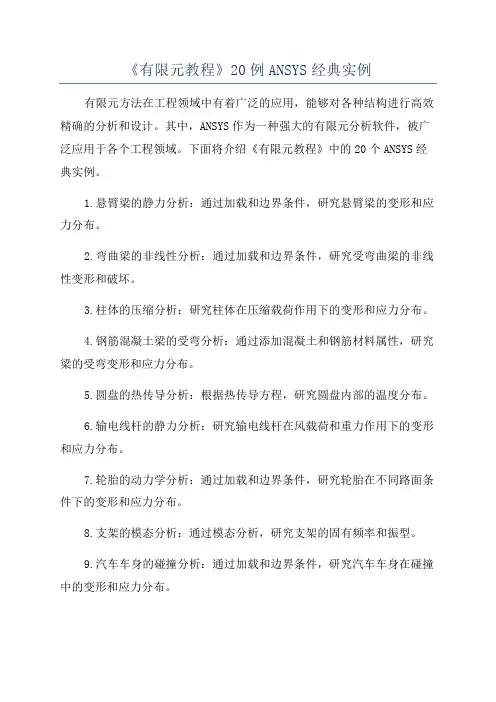
《有限元教程》20例ANSYS经典实例有限元方法在工程领域中有着广泛的应用,能够对各种结构进行高效精确的分析和设计。
其中,ANSYS作为一种强大的有限元分析软件,被广泛应用于各个工程领域。
下面将介绍《有限元教程》中的20个ANSYS经典实例。
1.悬臂梁的静力分析:通过加载和边界条件,研究悬臂梁的变形和应力分布。
2.弯曲梁的非线性分析:通过加载和边界条件,研究受弯曲梁的非线性变形和破坏。
3.柱体的压缩分析:研究柱体在压缩载荷作用下的变形和应力分布。
4.钢筋混凝土梁的受弯分析:通过添加混凝土和钢筋材料属性,研究梁的受弯变形和应力分布。
5.圆盘的热传导分析:根据热传导方程,研究圆盘内部的温度分布。
6.输电线杆的静力分析:研究输电线杆在风载荷和重力作用下的变形和应力分布。
7.轮胎的动力学分析:通过加载和边界条件,研究轮胎在不同路面条件下的变形和应力分布。
8.支架的模态分析:通过模态分析,研究支架的固有频率和振型。
9.汽车车身的碰撞分析:通过加载和边界条件,研究汽车车身在碰撞中的变形和应力分布。
10.飞机翼的气动分析:根据飞机翼的气动特性,研究翼面上的气压分布和升力。
11.汽车车身的优化设计:通过参数化建模和优化算法,寻找最佳的车身结构设计。
12.轮毂的疲劳分析:根据材料疲劳寿命曲线,研究轮毂在不同载荷下的寿命。
13.薄膜材料的热应力分析:根据热应力理论,研究薄膜材料在不同温度下的应变和应力。
14.壳体结构的模态分析:通过模态分析,研究壳体结构的固有频率和振型。
15.地基基础的承载力分析:通过加载和边界条件,研究地基基础的变形和应力分布。
16.水坝的稳定性分析:根据水力和结构力学,研究水坝的稳定性和安全性。
17.风机叶片的动态分析:通过加载和边界条件,研究风机叶片在不同风速下的变形和应力分布。
18.圆筒容器的蠕变分析:根据蠕变理论,研究圆筒容器在持续加载下的变形和应力。
19.桥梁结构的振动分析:通过模态分析,研究桥梁结构的固有频率和振型。
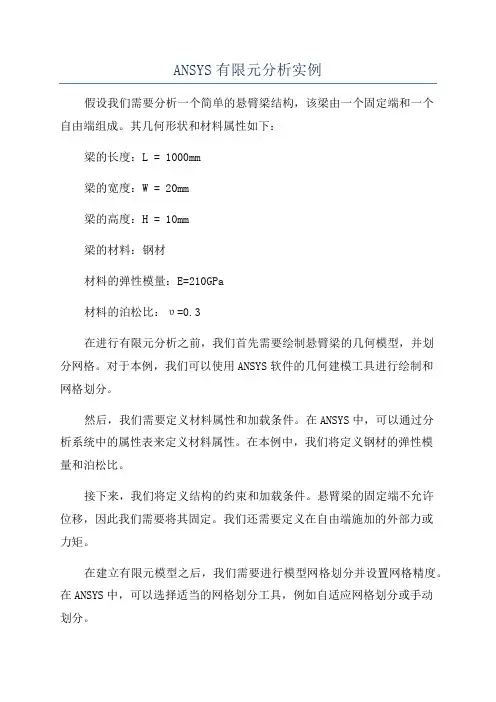
ANSYS有限元分析实例假设我们需要分析一个简单的悬臂梁结构,该梁由一个固定端和一个自由端组成。
其几何形状和材料属性如下:梁的长度:L = 1000mm梁的宽度:W = 20mm梁的高度:H = 10mm梁的材料:钢材材料的弹性模量:E=210GPa材料的泊松比:υ=0.3在进行有限元分析之前,我们首先需要绘制悬臂梁的几何模型,并划分网格。
对于本例,我们可以使用ANSYS软件的几何建模工具进行绘制和网格划分。
然后,我们需要定义材料属性和加载条件。
在ANSYS中,可以通过分析系统中的属性表来定义材料属性。
在本例中,我们将定义钢材的弹性模量和泊松比。
接下来,我们将定义结构的约束和加载条件。
悬臂梁的固定端不允许位移,因此我们需要将其固定。
我们还需要定义在自由端施加的外部力或力矩。
在建立有限元模型之后,我们需要进行模型网格划分并设置网格精度。
在ANSYS中,可以选择适当的网格划分工具,例如自适应网格划分或手动划分。
完成网格划分后,我们可以应用适当的材料属性和加载条件。
在ANSYS中,可以使用强度分析工具来定义材料属性,并使用负载工具来定义加载条件。
我们可以在加载条件中指定施加在自由端的外部力或力矩。
然后,我们需要选择适当的求解器类型和求解方法。
在ANSYS中,可以选择静态结构分析求解器,并选择适当的求解器设置。
在求解器设置完成后,我们可以运行有限元分析,并获得结构的响应和性能结果。
在ANSYS中,可以查看和分析各个节点和单元的应力、应变、位移等结果。
最后,我们可以通过对结果进行后处理和分析,得出结构的安全性和性能评估。
在ANSYS中,可以使用后处理工具查看节点和单元的应力云图、变形云图、反应力云图等。
综上所述,这是一个使用ANSYS有限元分析进行静态结构分析的简单实例。
通过应用ANSYS软件的建模、网格划分、材料属性定义、加载条件定义、求解器设置、求解分析等步骤,我们可以获得悬臂梁结构在不同加载条件下的响应和性能结果。
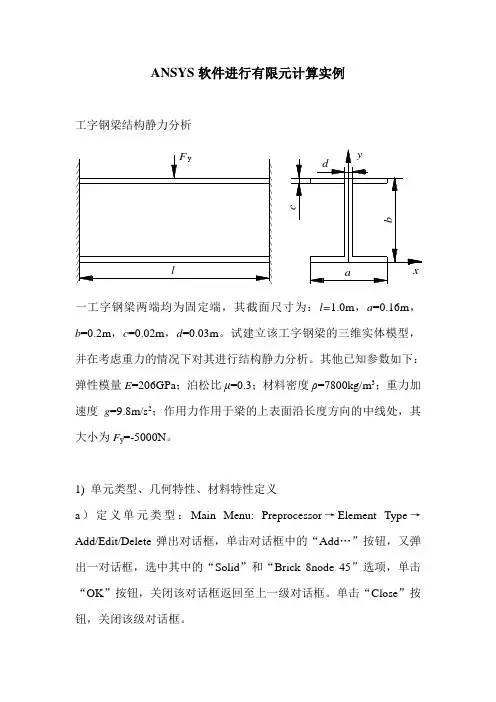
ANSYS软件进行有限元计算实例工字钢梁结构静力分析一工字钢梁两端均为固定端,其截面尺寸为:l=1.0m,a=0.16m,b=0.2m,c=0.02m,d=0.03m。
试建立该工字钢梁的三维实体模型,并在考虑重力的情况下对其进行结构静力分析。
其他已知参数如下:弹性模量E=206GPa;泊松比μ=0.3;材料密度ρ=7800kg/m3;重力加速度g=9.8m/s2;作用力作用于梁的上表面沿长度方向的中线处,其大小为F y=-5000N。
1)单元类型、几何特性、材料特性定义a)定义单元类型:Main Menu: Preprocessor→Element Type→Add/Edit/Delete弹出对话框,单击对话框中的“Add…”按钮,又弹出一对话框,选中其中的“Solid”和“Brick 8node 45”选项,单击“OK”按钮,关闭该对话框返回至上一级对话框。
单击“Close”按钮,关闭该级对话框。
b)定义材料特性:Main Menu: Preprocessor→Material Props→Material Models弹出对话框; 逐级双击右侧框中的Structural→Linear→Elastic →Isotropic,弹出下一级对话框。
在“弹性模量”(EX)文本框中输入“2.06e11”;在“泊松比”(PRXY)文本框中输入“0.3”;单击“OK”按钮,关闭该对话框返回至上一级对话框。
双击右侧框中的Density选项,在弹出的对话框中的“DENS”一栏中输入材料密度“7800”,单击“OK”按钮,关闭该对话框返回至上一级对话框。
关闭材料特性定义对话框。
2)三维实体模型的建立生成关键点●Main Menu: Preprocessor→Modeling →Create →Keypoints→In Active cs弹出对话框; 在Keypoint number 一栏中输入关键点编号“1”,在“X,Y,Z Location inactive cs”一栏中输入关键点1的坐标(-0.08,0,0),单击“Apply”按钮。
ANSYS有限元分析实例1.悬臂梁的结构分析悬臂梁是一种常见的结构,其呈直线形式,一端固定于支撑点,另一端自由悬挂。
在这个分析中,我们将使用ANSYS来确定悬臂梁的最大弯曲应力和挠度。
首先,我们需要创建悬臂梁的几何模型,并给出其材料属性和加载条件。
然后,在ANSYS中创建有限元模型,并进行网格划分。
接下来,进行力学分析,求解材料在给定加载下的应力和位移。
最后,通过对结果的后处理,得出最大弯曲应力和挠度。
2.螺旋桨的流体力学分析螺旋桨是一种能够产生推力的旋转装置,广泛应用于船舶、飞机等交通工具中。
螺旋桨的流体力学分析可以帮助我们确定其叶片的受力情况和推力性能。
在这个分析中,我们需要建立螺旋桨的几何模型,并给出流体的流速和压力条件。
然后,我们在ANSYS中创建螺旋桨的有限元模型,并进行网格划分。
通过求解流体场方程,计算叶片上的压力分布和受力情况。
最后,通过对结果的后处理,得出叶片的受力情况和推力性能。
3.散热片的热传导分析散热片是一种用于散热的装置,广泛应用于电子设备、电脑等领域。
散热片的热传导分析可以帮助我们确定散热片在给定热源条件下的温度分布和散热性能。
在这个分析中,我们需要建立散热片的几何模型,并给出材料的热导率和热源条件。
然后,我们在ANSYS中创建散热片的有限元模型,并进行网格划分。
通过求解热传导方程,计算散热片上各点的温度分布。
最后,通过对结果的后处理,得出散热片的温度分布和散热性能。
以上是三个ANSYS有限元分析的实例,分别涉及结构分析、流体力学分析和热传导分析。
通过这些实例,我们可以充分展示ANSYS在不同领域的应用,并帮助工程师和科研人员解决工程问题,提高设计效率和产品性能。
ANSYS有限元教程经典20例ANSYS有限元分析软件是一种常用的工程仿真软件,被广泛应用于各个领域,包括机械工程、航空航天、建筑工程、汽车工程等。
在学习和使用ANSYS软件时,经典的有限元教程是必不可少的参考资料。
下面将介绍ANSYS有限元教程的经典20例。
1.梁的静力分析:通过建立一个简单的梁模型,了解如何在ANSYS软件中进行静力分析,包括加载、边界条件和求解结果。
2.杆件的稳定性分析:通过建立一个杆件模型,学习如何进行稳定性分析,包括杆件的屈曲载荷计算和临界挤压载荷的求解。
3.圆盘的热传导分析:掌握如何对圆盘进行热传导分析,了解温度场分布和热流量传递的计算方法。
4.圆环的热膨胀分析:学习如何对圆环进行热膨胀分析,包括热应变场的计算和应力分布的求解。
5.空气透镜的光学分析:了解如何对空气透镜进行光学分析,包括折射率的计算和光线传播路径的模拟。
6.齿轮的接触应力分析:学习如何对齿轮进行接触应力分析,包括齿轮接触区域的模拟和接触应力的计算。
7.悬臂梁的模态分析:了解如何对悬臂梁进行模态分析,包括固有频率的计算和振型的确定。
8.悬臂梁的谐响应分析:学习如何对悬臂梁进行谐响应分析,包括外加振动载荷的模拟和悬臂梁的振动响应的计算。
9.悬臂梁的动力响应分析:掌握如何对悬臂梁进行动力响应分析,包括外加冲击载荷的模拟和悬臂梁的冲击响应的计算。
10.矩形板的模态分析:了解如何对矩形板进行模态分析,包括固有频率的计算和振型的确定。
11.矩形板的振动响应分析:学习如何对矩形板进行振动响应分析,包括外加振动载荷的模拟和矩形板的振动响应的计算。
12.矩形板的冲击响应分析:掌握如何对矩形板进行冲击响应分析,包括外加冲击载荷的模拟和矩形板的冲击响应的计算。
13.圆管的热传导分析:了解如何对圆管进行热传导分析,包括温度分布和热流量传递的计算。
14.圆管的热对流分析:学习如何对圆管进行热对流分析,包括对流换热系数的计算和热流量传递的模拟。
第一章实体建模第一节基本知识建模在ANSYS系统中包括广义与狭义两层含义,广义模型包括实体模型和在载荷与边界条件下的有限元模型,狭义则仅仅指建立的实体模型与有限元模型。
建模的最终目的是获得正确的有限元网格模型,保证网格具有合理的单元形状,单元大小密度分布合理,以便施加边界条件和载荷,保证变形后仍具有合理的单元形状,场量分布描述清晰等。
一、实体造型简介1.建立实体模型的两种途径①利用ANSYS自带的实体建模功能创建实体建模:②利用ANSYS与其他软件接口导入其他二维或三维软件所建立的实体模型。
2.实体建模的三种方式(1)自底向上的实体建模由建立最低图元对象的点到最高图元对象的体,即先定义实体各顶点的关键点,再通过关键点连成线,然后由线组合成面,最后由面组合成体。
(2)自顶向下的实体建模直接建立最高图元对象,其对应的较低图元面、线和关键点同时被创建。
(3)混合法自底向上和自顶向下的实体建模可根据个人习惯采用混合法建模,但应该考虑要获得什么样的有限元模型,即在网格划分时采用自由网格划分或映射网格划分。
自由网格划分时,实体模型的建立比较1e单,只要所有的面或体能接合成一体就可以:映射网格划分时,平面结构一定要四边形或三边形的面相接而成。
二、ANSYS的坐标系ANSYS为用户提供了以下几种坐标系,每种都有其特定的用途。
①全局坐标系与局部坐标系:用于定位几何对象(如节点、关键点等)的空间位置。
②显示坐标系:定义了列出或显示几何对象的系统。
③节点坐标系:定义每个节点的自由度方向和节点结果数据的方向。
④单元坐标系:确定材料特性主轴和单元结果数据的方向。
1.全局坐标系全局坐标系和局部坐标系是用来定位几何体。
在默认状态下,建模操作时使用的坐标系是全局坐标系即笛卡尔坐标系。
总体坐标系是一个绝对的参考系。
ANSYS提供了4种全局坐标系:笛卡尔坐标系、柱坐标系、球坐标系、Y-柱坐标系。
4种全局坐标系有相同的原点,且遵循右手定则,它们的坐标系识别号分别为:0是笛卡尔坐标系(cartesian),1是柱坐标系(Cyliadrical),2是球坐标系(Spherical),5是Y-柱坐标系(Y-aylindrical),如图2-1所示。
三梁平面框架结构的有限元分析针对【典型例题】3.3.7(1)的模型,即如图3-19所示的框架结构,其顶端受均布力作用,用有限元方法分析该结构的位移。
结构中各个截面的参数都为:113.010Pa E =⨯,746.510m I -=⨯,426.810m A -=⨯,相应的有限元分析模型见图3-20。
在ANSYS 平台上,完成相应的力学分析。
图3-19 框架结构受一均布力作用(a ) 节点位移及单元编号 (b ) 等效在节点上的外力图3-20 单元划分、节点位移及节点上的外载解答 对该问题进行有限元分析的过程如下。
1.基于图形界面的交互式操作(step by step)(1) 进入ANSYS(设定工作目录和工作文件)程序 →ANSYS → ANSYS Interactive →Working directory (设置工作目录) →Initial jobname (设置工作文件名): beam3→Run → OK(2) 设置计算类型ANSYS Main Menu: Preferences… → Structural → OK(3) 选择单元类型ANSYS Main Menu: Preprocessor →Element Type →Add/Edit/Delete… →Add… →beam :2D elastic 3 →OK (返回到Element Types 窗口) →Close(4) 定义材料参数ANSYS Main Menu:Preprocessor →Material Props →Material Models→Structural →Linear →Elastic→Isotropic: EX:3e11 (弹性模量) →OK →鼠标点击该窗口右上角的“ ”来关闭该窗口(5) 定义实常数以确定平面问题的厚度ANSYS Main Menu: Preprocessor →Real Constant s… →Add/Edit/Delete →Add →Type 1 Beam3→OK→Real Constant Set No: 1 (第1号实常数), Cross-sectional area:6.8e-4 (梁的横截面积) →OK →Close(6) 生成几何模型生成节点ANSYS Main Menu: Preprocessor →Modeling →Creat→Nodes→In Active CS→Node number 1 →X:0,Y:0.96,Z:0 →Apply→Node number 2 →X:1.44,Y:0.96,Z:0 →Apply→Node number 3 →X:0,Y:0,Z:0→Apply→Node number 4 →X:1.44,Y:0,Z:0→OK生成单元ANSYS Main Menu: Preprocessor →Modeling →Create →Element →Auto Numbered →Thru Nodes →选择节点1,2(生成单元1)→apply →选择节点1,3(生成单元2)→apply →选择节点2,4(生成单元3)→OK(7)模型施加约束和外载左边加X方向的受力ANSYS Main Menu:Solution →Define Loads →Apply →Structural →Force/Moment →On Nodes →选择节点1→apply →Direction of force: FX →V ALUE:3000 →OK→上方施加Y方向的均布载荷ANSYS Main Menu: Solution →Define Loads →Apply →Structural →Pressure →On Beams →选取单元1(节点1和节点2之间)→apply →V ALI:4167→V ALJ:4167→OK左、右下角节点加约束ANSYS Main Menu:Solution →Define Loads →Apply →Structural →Displacement →On Nodes →选取节点3和节点4 →Apply →Lab:ALL DOF →OK(8) 分析计算ANSYS Main Menu:Solution →Solve →Current LS →OK →Should the Solve Command be Executed? Y→Close (Solution is done! ) →关闭文字窗口(9) 结果显示ANSYS Main Menu: General Postproc →Plot Results →Deformed Shape … →Def + Undeformed →OK (返回到Plot Results)(10) 退出系统ANSYS Utility Menu: File→Exit …→Save Everything→OK(11) 计算结果的验证与MA TLAB支反力计算结果一致。
ANSYS有限元分析
应用ANSYS软件对3D打印机的滑块进行有限元分析。
一、建立三维实体模型
在Pro/E中建立滑块的三维实体模型,如图1-1所示。
再通过Pro/E 与ANSYS软件的无缝连接,将滑块的三维实体模型导入ANSYS软件中进行有限元强度分析。
图1-1 三维实体模型
二、划分网格
利用ANSYS软件自带的网格划分工具对导入的模型进行自由网格划分,结果如图1-2所示,共划分单元13137,节点22927。
图1-2 有限元模型
三、施加载荷与约束
分别在滑块内圆柱面的上下部分施加侧向作用力,并对滑块与平台的接触面施加位移约束。
四、求解并分析结果
利用ANSYS软件的求解器模块solve对滑块的有限元模型求解,得到滑块的变形云图和应力云图,如图1-3、1-4所示。
由图可知,滑块的最大变形量和最大应力值都极小,满足强度要求,故设计合理。
图1-3 变形云图
图1-4 应力云图。
有 限 元 分 析 作 业
作业名称 输气管道有限元建模分析
姓 名 陈腾飞
学 号 3070611062
班 级 07机制(2)班
宁波理工学院
题目描述:
输气管道的有限元建模与分析
计算分析模型如图1所示
承受内压:1.0e8 Pa
R1=0.3
R2=0.5
管道材料参数:弹性模量E=200Gpa;泊松比v=0.26。
图1受均匀内压的输气管道计算分析模型(截面图)
题目分析:
由于管道沿长度方向的尺寸远远大于管道的直径,在计算过程中忽略管道的断面效应,认为在其方向上无应变产生。
然后根据结构的对称性,只要分析其中1/4即可。
此外,需注意分析过程中的单位统一。
操作步骤
1.定义工作文件名和工作标题
1.定义工作文件名。
执行Utility Menu-File→Chang Jobname-3070611062,单击OK按钮。
2.定义工作标题。
执行Utility Menu-File→Change Tile-chentengfei3070611062,单击OK按钮。
3.更改目录。
执行Utility Menu-File→change the working directory –D/chen
2.定义单元类型和材料属性
1.设置计算类型
ANSYS Main Menu: Preferences →select Structural →OK
2.选择单元类型。
执行ANSYS Main Menu→Preprocessor →Element Type→Add/Edit/Delete →Add →select Solid Quad 8node 82 →apply
Add/Edit/Delete →Add →select Solid Brick 8node 185 →OK
Options…→select K3: Plane strain →OK→Close如图2所示,选择OK接受单元类型并关闭对话框。
图2
3.设置材料属性。
执行Main Menu→Preprocessor →Material Props →Material Models →Structural →Linear →Elastic →Isotropic,在EX框中输入2e11,在PRXY框中输入0.26,如图3所示,选择OK并关闭对话框。
图3
3.创建几何模型
1. 选择ANSYS Main Menu: Preprocessor →Modeling →Create →Keypoints →In Active CS →依次输入四个点的坐标:input:1(0.3,0),2(0.5,0),3(0,0.5),4(0,0.3) →OK
2. 生成管道截面。
ANSYS 命令菜单栏: Work Plane>Change Active CS to>Global Spherical →ANSYS Main Menu: Preprocessor →Modeling →Create →Lines →In Active Coord →依次连接1,2,3,4点→OK 如图4
图4
Preprocessor →Modeling →Create →Areas →Arbitrary →By Lines →依次拾取四条边→OK →ANSYS 命令菜单栏: Work Plane>Change Active CS to>Global Cartesian 如图5
图5
3.拉伸成3维实体模型
Preprocessor →Modeling→operate→areas→along normal输入2,如图6所示
图6
4.生成有限元网格
Preprocessor →Meshing →Mesh Tool→V olumes Mesh→Tet→Free,.采用自由网格划分单元。
执行Main Menu-Preprocessor-Meshing-Mesh-V olume-Free,弹出一个拾取框,拾取实体,单击OK按钮。
生成的网格如图7所示。
图7
5.施加载荷并求解
1.施加约束条件。
执行Main Menu-Solution-Apply-Structural-Displacement-On Areas,弹出一个拾取框,拾取前平面,单击OK按钮,弹出如图8所示的对话框,选择“U Y”
选项,单击OK按钮。
图8
同理,执行Main Menu-Solution-Apply-Structural-Displacement-On Areas,弹出一个拾取框,拾取左平面,单击OK按钮,弹出如图8所示的对话框,选择“U X”选项,单击OK按钮。
2.施加载荷。
执行Main Menu-Solution-Apply-Structural-Pressure-On Areas,弹出一个拾取框,拾取内表面,单击OK按钮,弹出如图10所示对话框,如图所示输入数据1e8,单击OK按钮。
如图9所示。
生成结构如图10
图9
图10
3.求解。
执行Main Menu-Solution-Solve-Current LS,弹出一个提示框。
浏览后执行file-close,单击OK按钮开始求解运算。
出现一个【Solution is done】对话框是单击close按钮完成求解运算。
6.显示结果
1.显示变形形状。
执行Main Menu-General Posproc-Plot Results-Deformed Shape,弹出如图11所示的对话框。
选择“D ef+underformed”单选按钮,单击OK按钮。
生成结果
如图12所示。
图11
图12
2.列出节点的结果。
执行Main Menu-General Posproc-List Results-Nodal Solution,弹出
如图13所示的对话框。
设置好后点击OK按钮。
生成如图14所示的结果
图13
图14
3.浏览节点上的V on Mises应力值。
执行Main Menu-General Posproc-Plot Results-Contour Plot-Nodal Solu,弹出如图15所示对话框。
设置好后单击OK按钮,生成结果如图16所示。
图15
图16
7.以扩展方式显示计算结果
1.设置扩展模式。
执行Utility Menu-Plotctrls-Style-Symmetry Expansion,弹出如图17所示对话框。
选中“1/4 Dihedral Sym”单选按钮,单击OK按钮,生成结果如图18所
示。
图17
图18
2.以等值线方式显示。
执行Utility Menu-Plotctrls-Device Options,弹出如图19所示对话框,生成结果如图20所示。
图19
图20
结果分析
通过图18可以看出,在分析过程中的最大变形量为418E-03m,最大的应力为994E+08Pa,最小应力为257E+09Pa。
应力在内表面比较大,所以在生产中应加强内表面材料的强度。